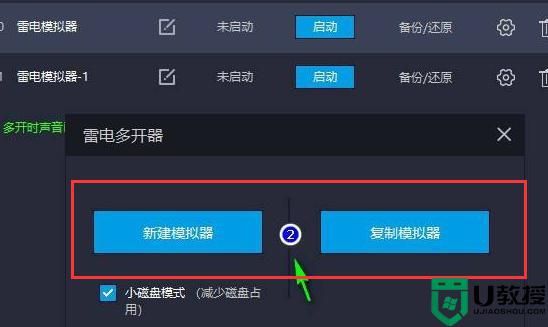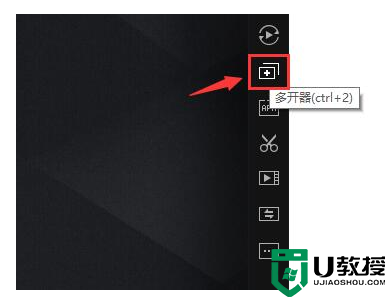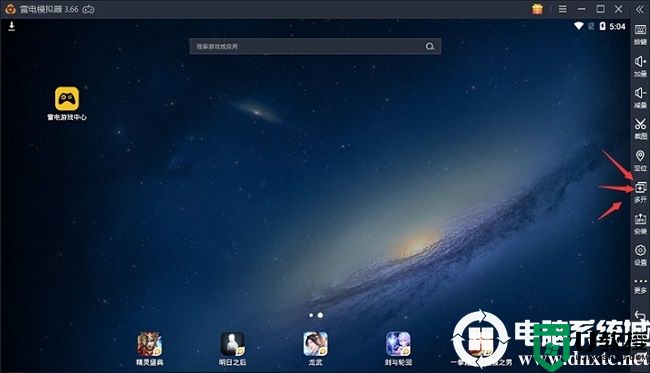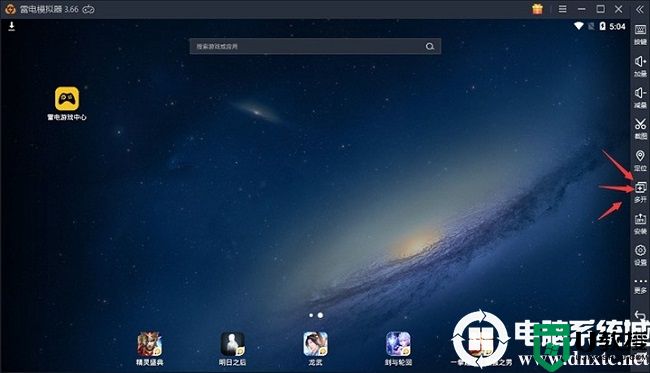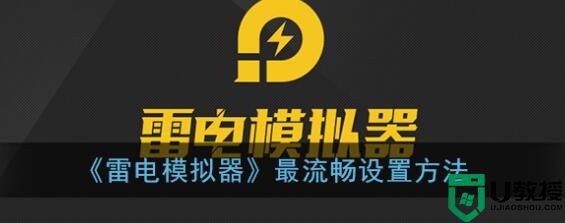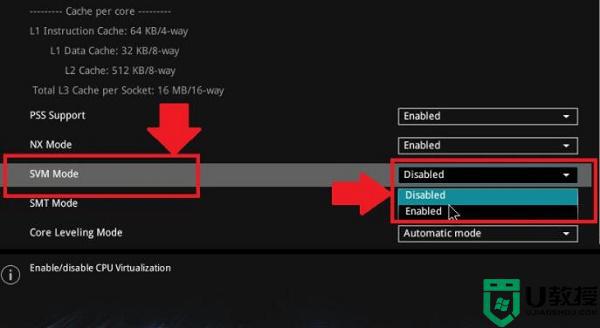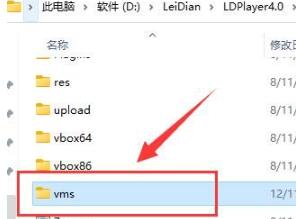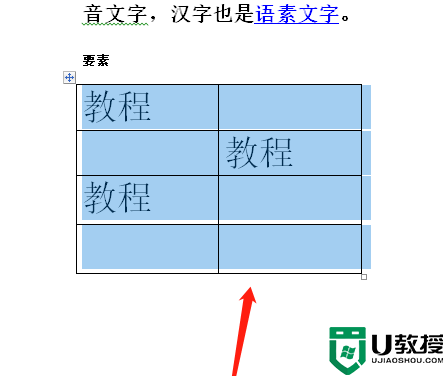雷电模拟器怎样设置多开不卡 电脑怎么多开雷电模拟器不卡
很多人为了可以多开游戏,都会使用一些模拟器来实现,比如雷电模拟器,但是这个有不好的一开那就是多开之后就会变得很卡,其实只要设置一下就可以让多开不开,那么雷电模拟器怎样设置多开不卡呢?针对此问题,接下来给大家分享一下电脑多开雷电模拟器不卡的详细方法。
具体方法如下:
1、打开雷电模拟器,在右侧的工具栏中点击“多开器”按钮。或者也可以用默认快捷键“Ctrl+2”直接打开“多开器”(如图所示)。
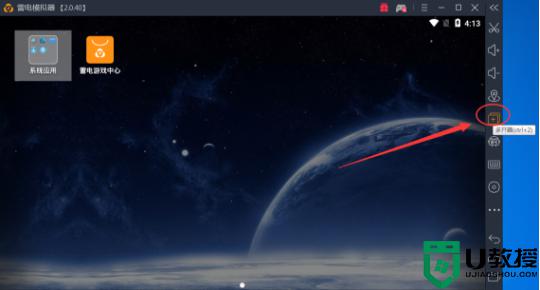
2、在打开的雷电模拟器多开界面中,点击右下角的“新建/复制模拟器”按钮。在打开的窗口中选择您要新建模拟器或者复制模拟器。您可以自行选择(如图所示)。
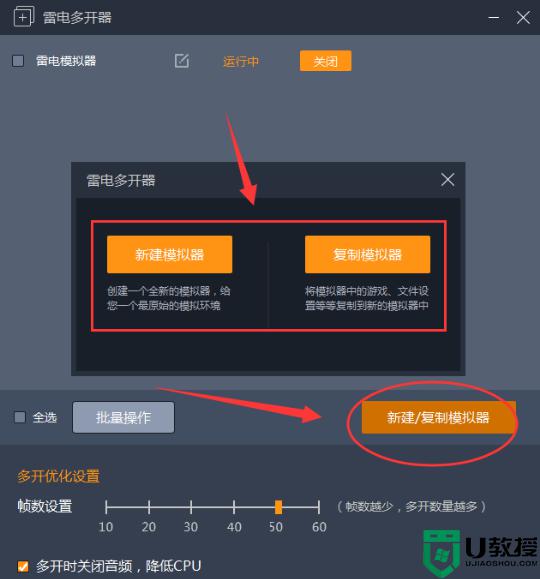
3、选择完成后,您就可以看到雷电模拟器正在创建中,您需要耐心创建完成就可以了(如图所示)。
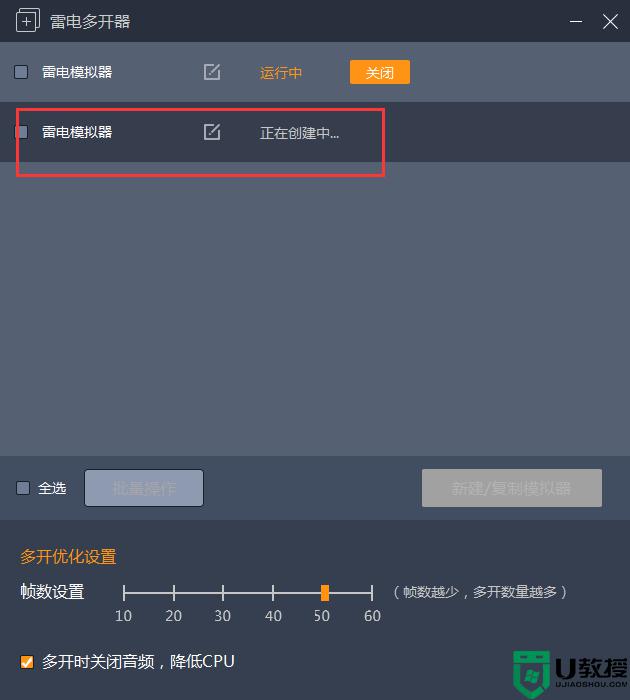
4、创建完成后,点击【启动】就可以再打开一个雷电模拟器(如图所示)。
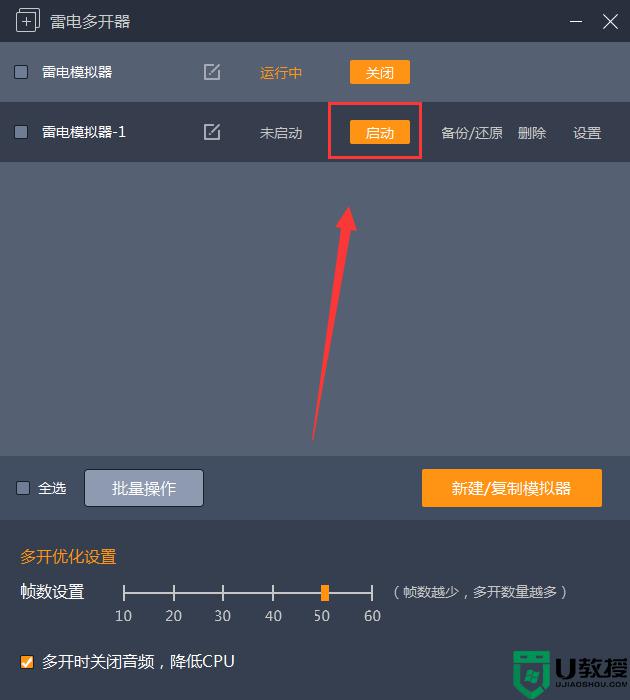
正如上图提示所说,建议用户设置帧数少一点,这样可以多开的数量就越多,也就不容易卡。
由此可知雷电模拟器的多开其实是通过多开模拟器来达成同时运行多款相同应用的目的,也就是说多开后的应用都是运行在独立的模拟器上的。会比较稳定。
上述给大家讲解的就是电脑怎么多开雷电模拟器不卡的详细内容,有需要的用户们可以参考上面的方法来进行操作就行了。